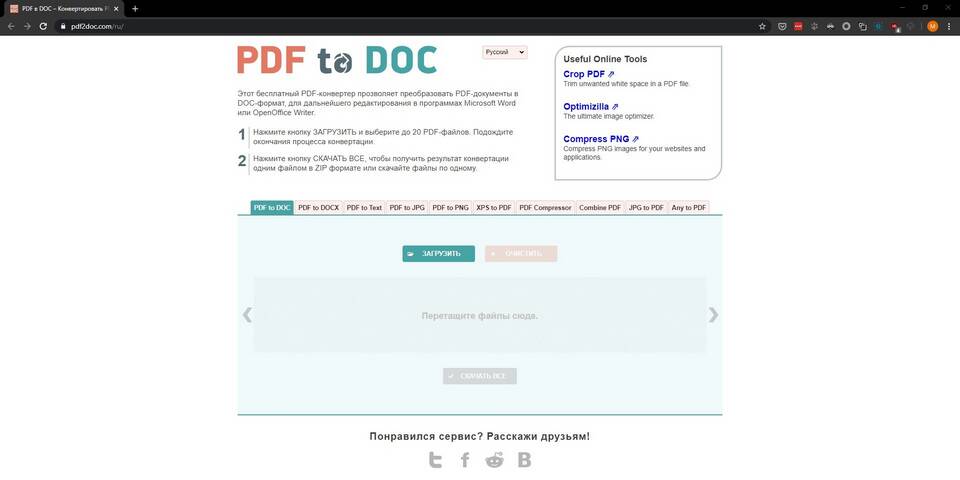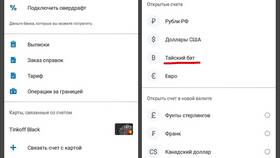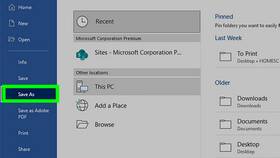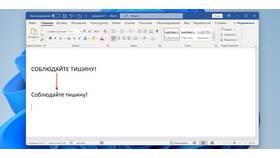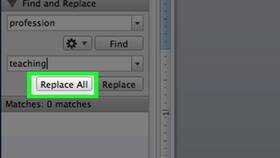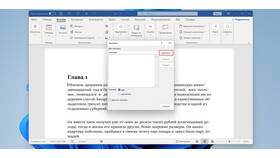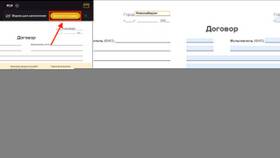Конвертация файлов из формата Word в PDF позволяет сохранить оформление документа и обеспечить его корректное отображение на любых устройствах. Рассмотрим основные методы преобразования.
Содержание
Способы конвертации Word в PDF
- С использованием Microsoft Word
- Через онлайн-конвертеры
- С помощью специализированного ПО
- Используя виртуальные принтеры
Конвертация в Microsoft Word
Пошаговая инструкция
- Откройте документ в программе Microsoft Word
- Нажмите вкладку "Файл" в левом верхнем углу
- Выберите пункт "Экспорт"
- Нажмите "Создать PDF/XPS"
- Укажите место сохранения и имя файла
- Выберите параметры оптимизации (стандартная или минимальный размер)
- Нажмите "Опубликовать" для завершения конвертации
Настройки экспорта
| Параметр | Описание |
| Диапазон страниц | Возможность конвертировать весь документ или выбранные страницы |
| Параметры документа | Включение свойств документа, тегов структуры |
| Оптимизация | Выбор между качеством и размером файла |
Онлайн-конвертеры
- Smallpdf - простой интерфейс, поддержка больших файлов
- ILovePDF - множество дополнительных функций
- PDF2Go - возможность редактирования перед конвертацией
- Zamzar - поддерживает пакетную обработку
Преимущества онлайн-конвертеров
| Преимущество | Недостаток |
| Не требует установки ПО | Ограничение на размер файла |
| Доступ с любого устройства | Необходимость интернет-соединения |
| Быстрая обработка | Вопросы конфиденциальности данных |
Использование виртуального принтера
- Установите виртуальный PDF-принтер (например, Microsoft Print to PDF)
- Откройте документ Word
- Выберите "Печать" (Ctrl+P)
- В списке принтеров выберите виртуальный PDF-принтер
- Нажмите "Печать" и укажите место сохранения файла
Популярные виртуальные принтеры
- Microsoft Print to PDF (встроен в Windows 10+)
- Adobe PDF Printer (требуется Acrobat)
- Bullzip PDF Printer (бесплатный аналог)
- CutePDF Writer (простая установка)
Дополнительные рекомендации
- Перед конвертацией проверьте форматирование документа
- Для документов с графикой выбирайте высокое качество экспорта
- При использовании онлайн-сервисов удаляйте конвертированные файлы с их серверов
- Для важных документов проверяйте результат конвертации
Решение частых проблем
| Проблема | Решение |
| Искажение шрифтов | Включите опцию "Внедрить шрифты" при экспорте |
| Большой размер файла | Используйте сжатие изображений перед конвертацией |
| Потеря гиперссылок | Проверьте настройки сохранения интерактивных элементов |